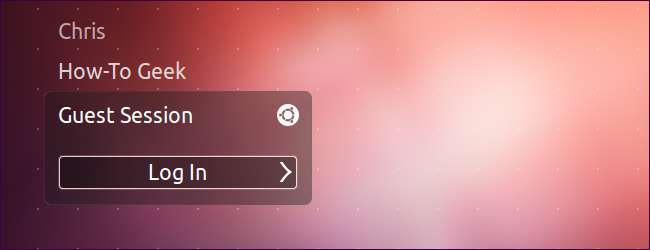
Ubuntu und Linux Mint verfügen über ein "Guest Session" -Konto, bei dem sich jeder über den Anmeldebildschirm anmelden kann - kein Passwort erforderlich. Wenn Sie den Zugriff auf Ihren Computer lieber einschränken möchten, können Sie das Gastkonto deaktivieren.
Dieses Gastkonto ist gesperrt und Änderungen daran bleiben zwischen den Sitzungen nicht erhalten. Jeder, der sich anmeldet, erhält einen neuen Desktop. Möglicherweise möchten Sie es dennoch deaktivieren, um zu verhindern, dass andere Personen Ihren Computer verwenden.
Deaktivieren des Gastkontos
Ubuntu bietet keine einfache Option zum Deaktivieren dieser Funktion. Wenn Sie sich im Konfigurationstool für Benutzerkonten umsehen, wo Sie möglicherweise eine solche Option erwarten, werden Sie keine finden. Um es zu deaktivieren, müssen wir die Datei lightdm.conf bearbeiten, die die Einstellungen des LightDM-Display-Managers (Anmeldebildschirm) steuert.
Öffnen Sie die Konfigurationsdatei von LightDM in einem Texteditor, indem Sie Alt + F2 drücken, den folgenden Befehl eingeben und die Eingabetaste drücken:
gksu gedit /etc/lightdm/lightdm.conf

Sie werden aufgefordert, Ihr Passwort einzugeben. Anschließend wird der Inhalt der Datei angezeigt.

Fügen Sie am Ende der Datei im Abschnitt [SeatDefaults] die folgende Zeile hinzu:
allow-guest = false
Speichern Sie die Datei nach dem Hinzufügen der Zeile.
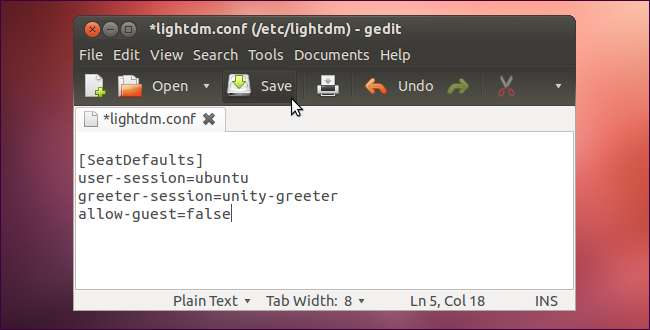
Die Änderungen werden wirksam, wenn Sie Ihren Computer neu starten. Sie können auch den folgenden Befehl in einem Terminal ausführen, um LightDM neu zu starten und die Änderungen wirksam werden zu lassen, ohne das System neu zu starten:
Warnung : Wenn Sie diesen Befehl ausführen, wird Ihre grafische Desktop-Umgebung neu gestartet. Alle geöffneten Grafikprogramme werden geschlossen und Sie verlieren in allen nicht gespeicherte Arbeit.
sudo starte lightdm neu

Nach dem Neustart des Computers oder dem Ausführen des Befehls verschwindet die Gastsitzung von Ihrem Anmeldebildschirm.
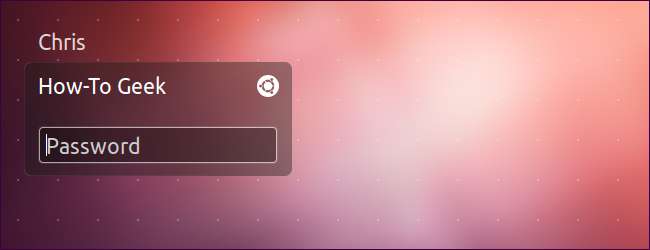
Gastkonto erneut aktivieren
Führen Sie das aus, um das Gastkonto in Zukunft wieder zu aktivieren gksu gedit /etc/lightdm/lightdm.conf Befehl erneut und entfernen Sie die allow-guest = false Zeile aus der Datei. Speichern Sie es anschließend und starten Sie Ihren Computer neu (oder führen Sie die oben genannten Schritte aus sudo starte lightdm neu Befehl) und das Gastkonto wird wieder angezeigt.







